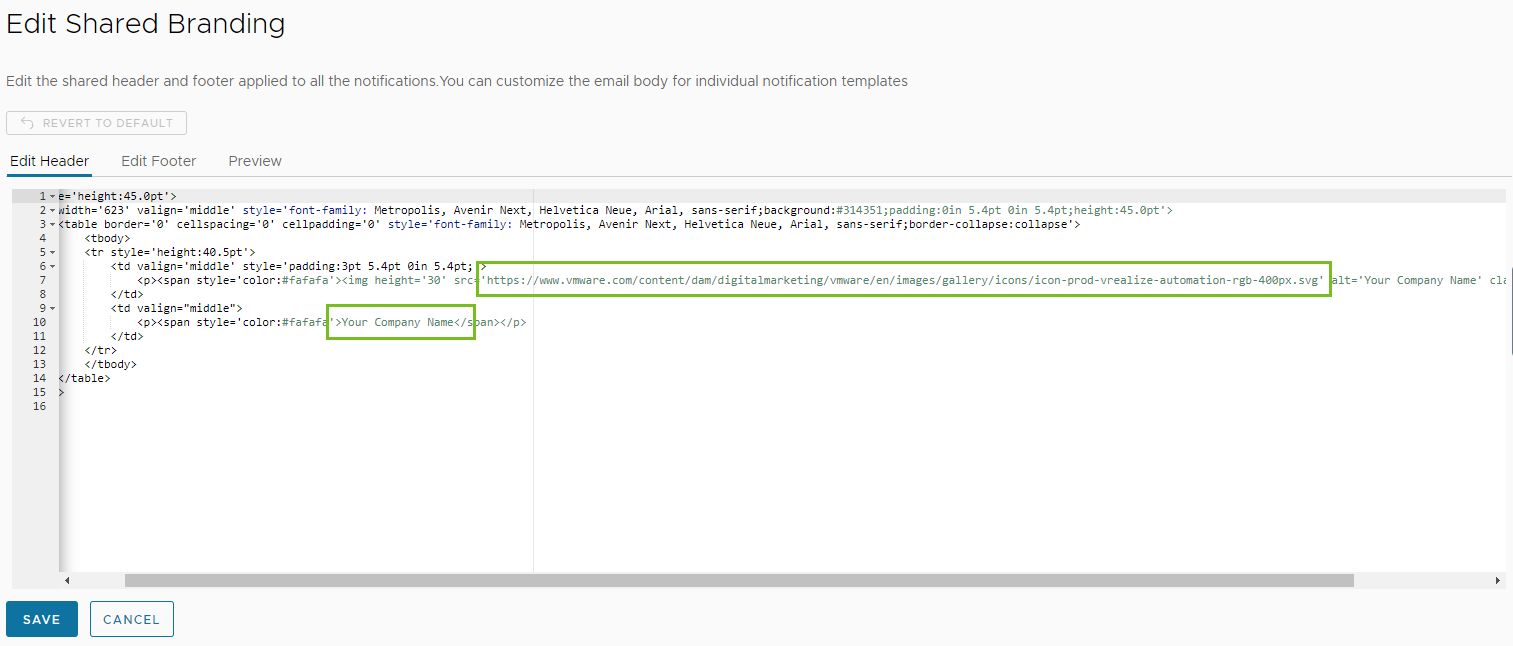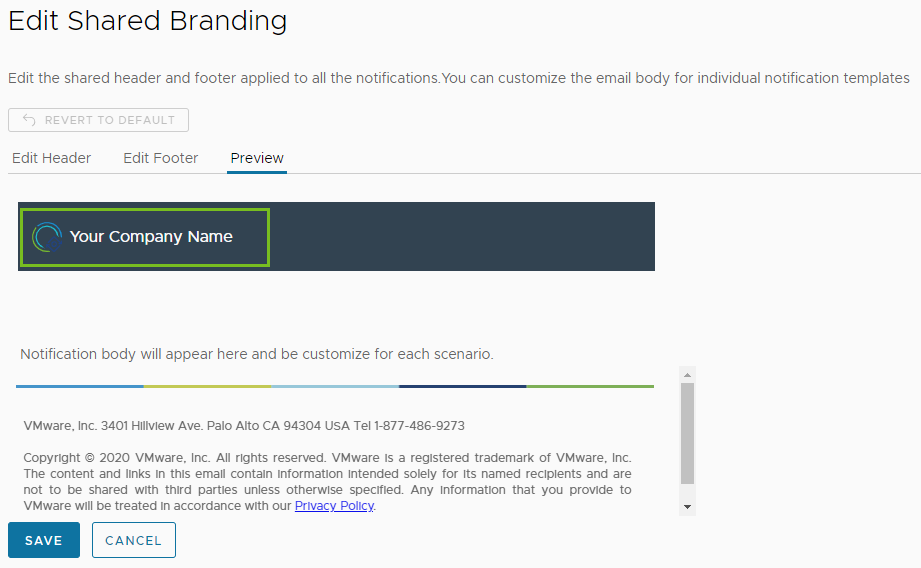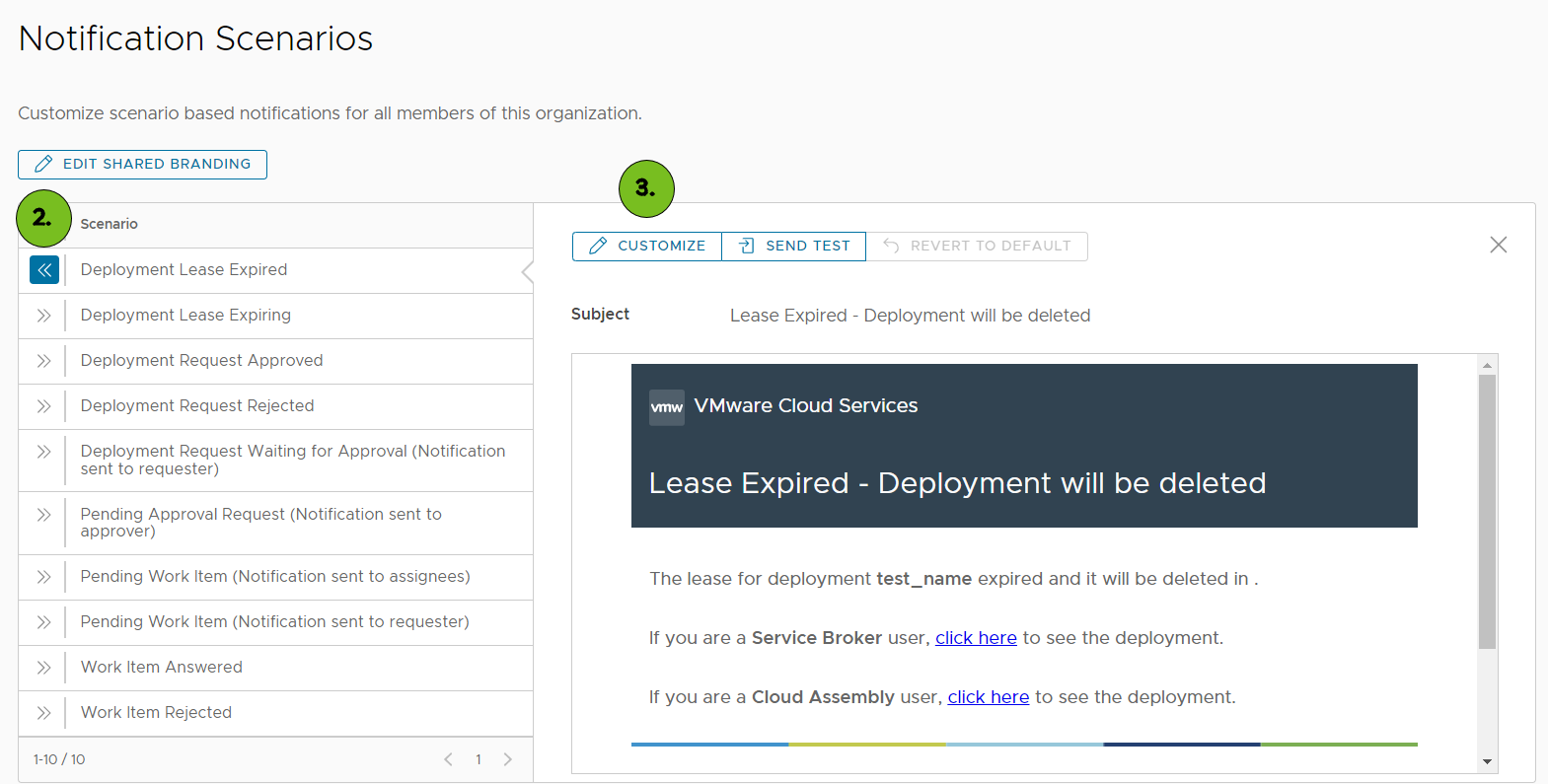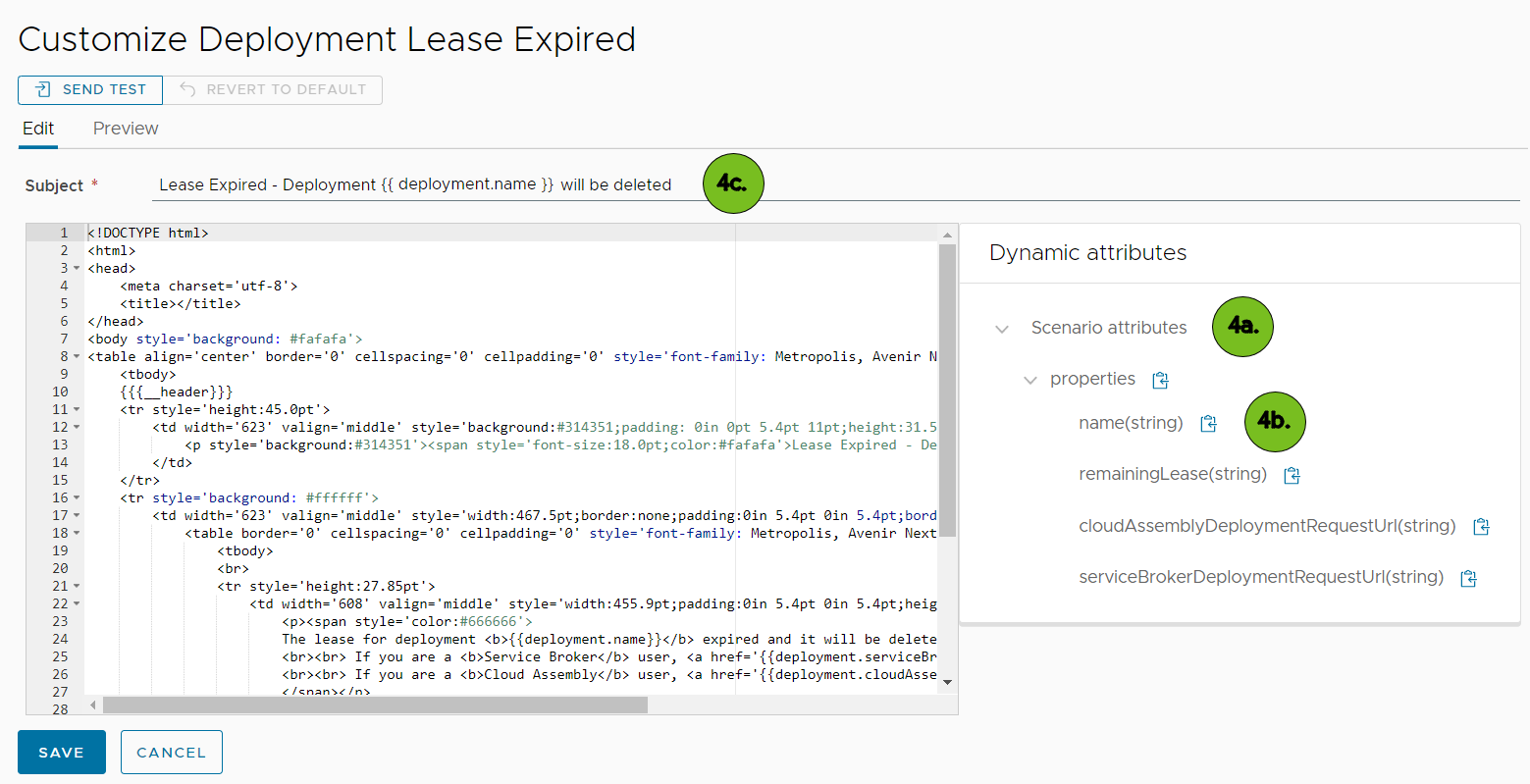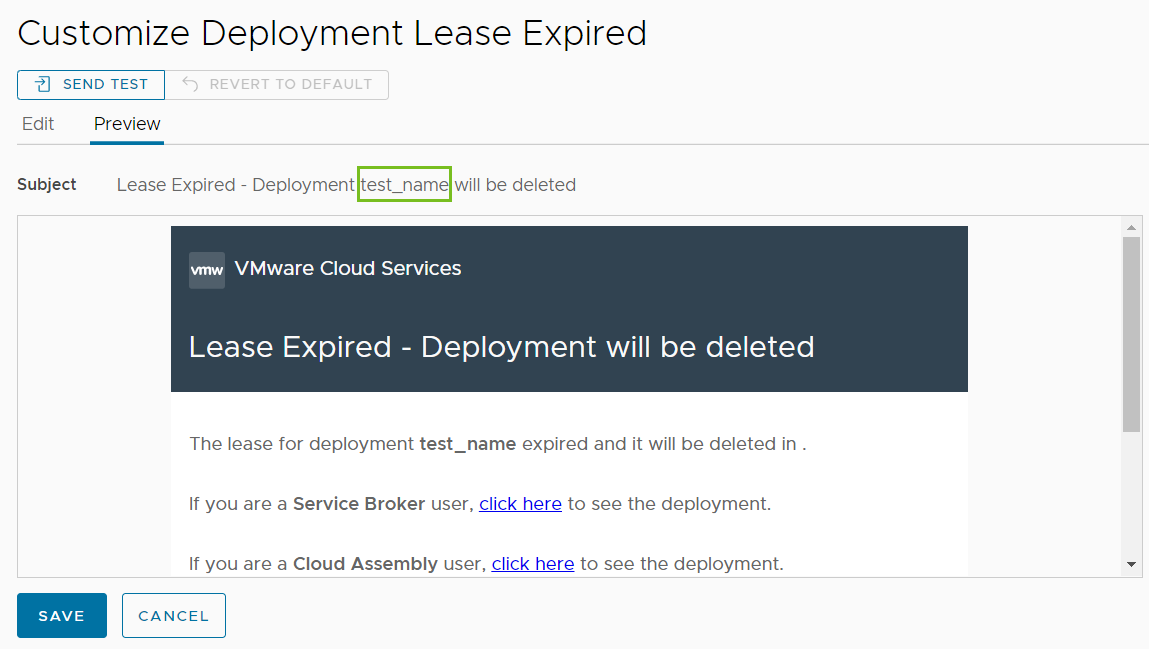Администратор облачных систем может настраивать эл. письма с уведомлениями о событиях в Automation Service Broker и Automation Assembler, которые будут получать пользователи организации.
Текст и фирменную символику электронной почты, например логотип, можно изменить в соответствии с требованиями организации.
Настройка фирменной символики в эл. письмах с уведомлениями
Администратор облачных систем может настраивать внешний вид эл. писем с уведомлениями.
Можно изменить цвет фона, текст или добавить новый логотип в заголовок и нижний колонтитул уведомлений. Фирменная символика применяется ко всем шаблонам уведомлений.
В этом случае в уведомлениях, которые будут получать пользователи, нужно заменить стандартные логотип и название компании VMware логотипом вашей компании.
Процедура
Настройка темы и текста эл. писем с уведомлениями
Для каждого шаблона уведомления можно изменить тему и текст сообщения, а также использовать атрибуты развертывания, доступные для сценария.
Администратор облачных систем может отправлять эл. письма с уведомлениями, которые будут информировать разработчиков о подготовке и развертывании облачной службы.
В этом сценарии в тему эл. писем с уведомлениями добавляется имя развертывания.